Windows Phone 8.1 permite proyectar la pantalla en una PC
Puede haber momentos en los que te encuentres en unsituación en el trabajo o en el hogar donde necesita mostrar su pantalla de Windows Phone en algo más grande en tiempo real. Esto definitivamente no fue posible cuando se introdujo Windows Phone 7 por primera vez. De hecho, ni siquiera podía obtener una captura de pantalla fácilmente. En ese momento necesitabas hardware y software especial para llevarlos. Finalmente, los desarrolladores pudieron obtener tomas de la pantalla en 7.5 al usar el software emulador.
Ahora, con la introducción de Windows Phone 8.1, cualquiera puede proyectar la pantalla de su teléfono en una pantalla externa a través de USB o Miracast. Así es cómo.
Proyecto Windows Phone 8.1 para PC
Primero instale la aplicación Project My Screen del Centro de descarga de Microsoft en su PC.
Después de instalarlo, lo encontrará en la sección Aplicaciones de la pantalla de Inicio, donde puede anclarlo a su Barra de tareas para facilitar el acceso. También crea automáticamente un icono de escritorio.
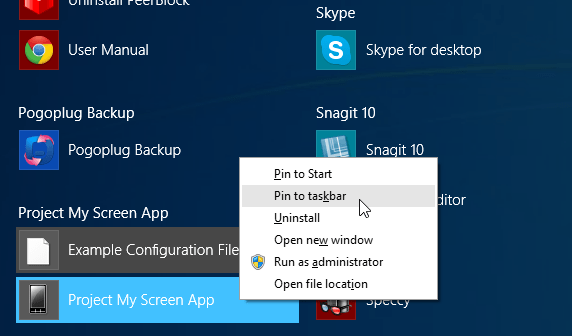
La aplicación se inicia en modo de pantalla completa de forma predeterminada, al igual que una aplicación moderna, lo cual es molesto. Golpea el Esc clave para bajarlo a una ventana de tamaño variable.
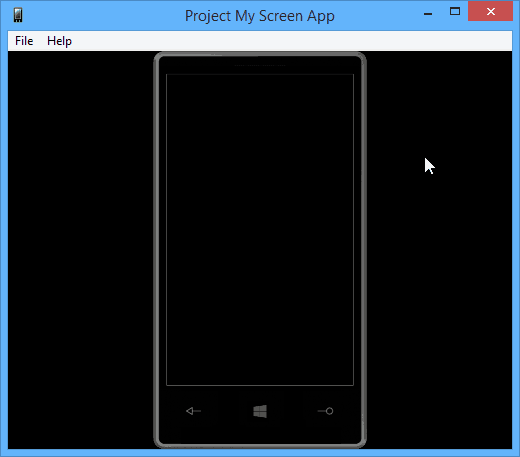
Ahora conecta tu teléfono con el cable USB y ve a Configuración> Proyectar mi pantalla. Luego, en su teléfono, verá el mensaje que le pregunta si desea proyectar su pantalla: toque Sí.
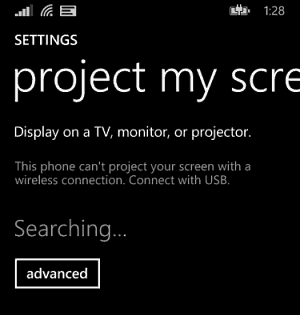
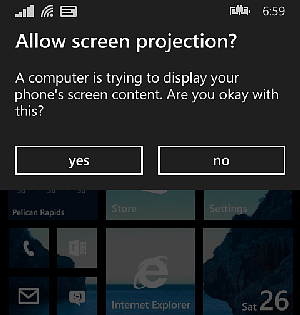
Ahí tienes! Ahora verá su Windows Phone 8.1 pantalla en la aplicación Project My Screen. Esto es bueno si realiza una presentación o muestra la aplicación de su empresa por teléfono. Una advertencia es que el audio aún no es compatible.
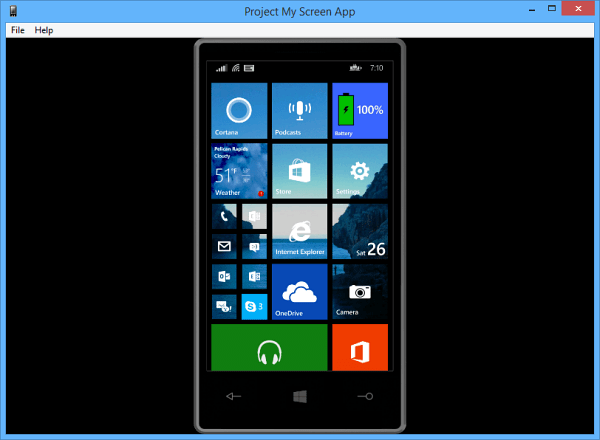
En la sección Avanzado de Project My Screen en el teléfono, puede activar "Mostrar toque". Eso mostrará un punto en el que toca la pantalla, lo que facilita que los espectadores lo sigan.
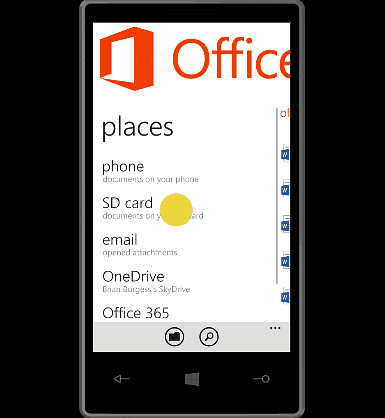
Si desea aprender los atajos de teclado que le permiten controlar la aplicación Project My Screen de manera más fluida, vaya a Ayuda> Controles. Eso muestra una lista de teclas y lo que hacen para la aplicación, como se ve en la siguiente imagen.
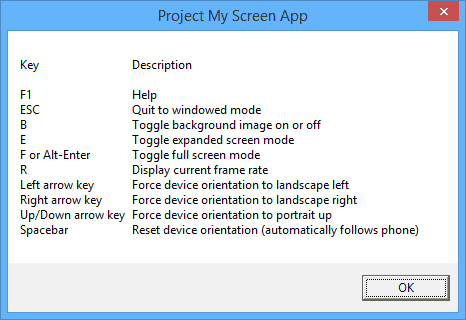
Otra cosa que encontré interesante es que puedescontrole su teléfono desde la aplicación con Windows 8.1 de todos modos. Traté de hacerlo en un sistema Windows 7 y no funcionó. Por ejemplo, tomé el mouse e hice clic en Xbox Music, busqué e incluso reproduje una canción y otras acciones en mi teléfono. Todo funciona desde la aplicación como si estuviera usando el teléfono.
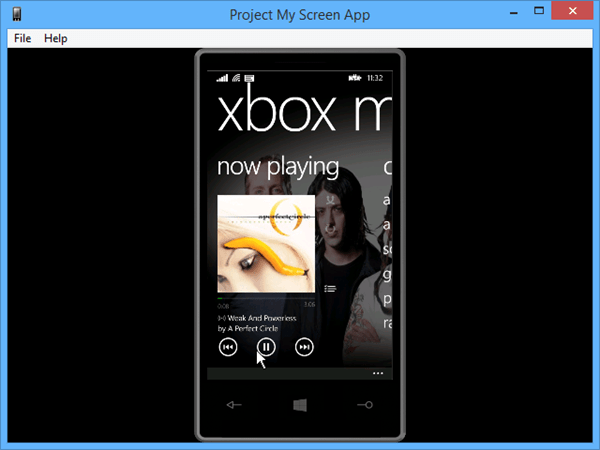
¿Qué sucede si la pantalla de su teléfono no se proyecta?
Si su teléfono no se está proyectando, es probable que se debaa los viejos conductores del teléfono. Cliff Simpkins de Microsoft ofrece algunos buenos consejos sobre cómo solucionar el problema. Esto es lo que funcionó para mí al conectar un Nokia Lumia 520 con Windows 8.1 actualización 1:
Abra el Administrador de dispositivos y desplácese hacia abajo hasta Dispositivos portátiles, encuentre su teléfono y haga un clic derecho> Desinstalar. Además, asegúrese de desplazarse hacia abajo hasta UniversalDispositivos de bus serie y obtenga todos los controladores de su teléfono desde allí. Desenchufe su teléfono de USB y vuelva a enchufarlo. Windows actualizará sus controladores, y debería estar listo para comenzar a usar Project My Screen.

Con Windows Phone 8.1 también puede proyectar su pantalla de forma inalámbrica si tiene un Windows Phone y una pantalla compatible con Miracast. Dado que todavía son una raza rara, probablemente usarás el método USB, que funciona bien.
Este es un buen método simple para reflejar suWindows Phone 8 .1 pantalla a un monitor más grande. Pero es básico y me gustaría ver que se agreguen más funciones a esta aplicación, como la capacidad de grabar, para que las personas puedan hacer tutoriales de pantalla. Además, la capacidad de grabar audio mientras trabaja con el teléfono también sería excelente. No estoy seguro de dónde va a llevar esto Microsoft. ¿Es algo que eventualmente vendrá con más características? ¿O simplemente hace el trabajo y permite mostrar tutoriales en la sala de conferencias? Queda por ver.
Además, aunque no he escuchado nada sobre esto, unLa versión moderna de la aplicación sería buena para los usuarios de tabletas Microsoft Surface que ejecutan la versión RT de Windows 8. Dicho todo esto, definitivamente hay margen de mejora en este tipo de aplicación. Por lo que es, funciona bien. Pero no puedo evitar pensar que se podrían agregar más funciones, y si Microsoft no lo hace, los desarrolladores externos podrían volverse locos.
Descargar la aplicación Project My Screen
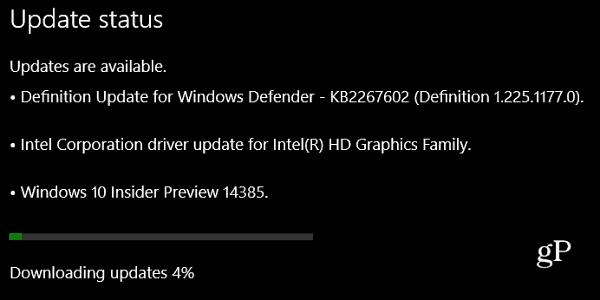









Deja un comentario